Ruang Excel: Salam sejahtera rekan-rekan dewan guru dan operator sekolah. Pada beberapa hari sebelunya saya sudah posting AplikasiRaport Kurikulum 2013 V.04.19. Naha pada kesempatan ini saya akan berbagi informasi dan Aplikasi. Setelah dilaksanakannya Penilaian Akhir Tahun (PAT), Kegiatan pembelajaran di sekolah semester genap tahun pelajaran 2018/2019 telah berakhir pula dan tentunya para dewan guru beserta operator sekolah telah disibukan dengan berbagai pengelolaan nilai hasil evaluasi pembelajaran yang kemudian melaporkannya kepada orang tua murid. Oleh karena itu saya mencoba untuk mengembangkan “Aplikasi Rapot Kurikulum 2013 V.01.19” yang merupakan sebagai upaya untuk mengefisienkan waktu dan meringankan beban para dewan guru dan operator sekolah dalam pembuatan pelaporan hasil belajar peserta didik untuk segera dapat dilaporkan dengan sebaik-baiknya.
Baiklah para rekan dewan guru dan operator
yang saya hormati, langsung saja saya paparkan penggunaan dan fungsi Aplikasi
Rapot Kurikulum 2013 versi 01.19 semester genap ini.
Aplikasi ini merupakan hasil pengembangan (bukan
bersifat paten) dan bukan produk dari kemedikbud melainkan sebuah Aplikasi excel sederhana sebagai alternative guna mempercepat serta memudahkan tugas rekan
dewawn guru dan operator sekolah.
Pertama, Ketika rekan-rekan dewan guru dan
operator pertama kali membuka file aplikasi raport kurikulum 2013 berbasis
visual basic (vba) ini, akan disajikan lembaran kerja berupa menu “Login” dan
dipersilahkan rekan-rekan dewan guru dan operator untuk memasukan User (admin)
dan Password (bismillah) dengan benar agar Aplikasi rapot Kurikulum 2013 ini
terbuka dan bias melanjutkan ke lembar kerja (sheet) berikutnya.
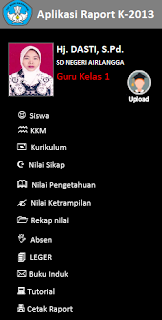 Kedua, setelah file terbuka maka yang harus
rekan-rekan dewan guru dan operator sekolah kerjakan adalah pengisian kolom
“Identitas Sekolah” dan jika rekan-rekan dewan guru dan operator sekolah ingin
mengganti foto profil dengan foto pribadi dewan guru atau operator, silahkan upload
pada bagian pojok kiri-atas dengan klik menu “upload”. Selanjutnya isi menu
input data “Siswa”, KKM, Kurikulum (berisi KI-KD), Nilai Sikap, Nilai
Pengetahuan, Nilai Keterampilan, dan Absen secara berurutan dan benar.
Kedua, setelah file terbuka maka yang harus
rekan-rekan dewan guru dan operator sekolah kerjakan adalah pengisian kolom
“Identitas Sekolah” dan jika rekan-rekan dewan guru dan operator sekolah ingin
mengganti foto profil dengan foto pribadi dewan guru atau operator, silahkan upload
pada bagian pojok kiri-atas dengan klik menu “upload”. Selanjutnya isi menu
input data “Siswa”, KKM, Kurikulum (berisi KI-KD), Nilai Sikap, Nilai
Pengetahuan, Nilai Keterampilan, dan Absen secara berurutan dan benar.
Ketiga, Pada lembar kerja (menu Siswa)
terdapat lima tombol button yakni Import Data, Sorter NIPD, Sorter Rombel,
Hapus Data, dan Home (untuk kembali ke halaman utama). Sebelum mengisi menu
input data “Siswa”, silahkan hapus data dengan klik tombol button “Hapus Data”
(tanpa delete row) dan saya sarankan untuk mengunduh Data Peserta didik di
Aplikasi dapodikdasmen Offline, kemudian simpan pada folder bersama Aplikasi ini
dan buka file hasil unduhan tersebut dengan tidak mengubah format (biarkan
format seadanya). Selanjutnya tutup dengan “save close”agar ketika upload data
siswa berjalan dengan baik. Hal ini dilakukan agar lebih efisien dan tidak
input ulang data peserta didik secara manual. Penjelasan kelima button adalah
sebagai berikut :
1.Hapus Data
Button Hapus data berfungsi untuk menghapus
data ketika akan melakukan import data dengan tujuan agar data tidak
bertumpukan.
2. Import data
Button import data berfungsi untuk
menginput data peserta didik dari hasil unduhan di Aplikasi dapodikdasmen
offline agar secara otomatis masuk ke lembar kerja (sheet data siswa).
3. Sort NIPD
Button Sort NIPD berfungsi untuk
mengurutkan data peserta didik berdasarkan urutan nomor induk secara otomatis.
4.Sort Rombel
Button Sort Rombel berfungsi untuk
mengurutkan data peserta didik berdasarkan rombel, setelah mengurutkan data
peserta didik berdasarkan NIPD (Nomor induk) dengan Sort NIPD.
5.Home berfungsi
untuk kembali ke halaman utama.
Keempat, Silahkan isi menu KKM dengan KKM
Satuan pendidikan, isi Kurikulum (KI-KD), Nilai Sikap, Nilai Pengetahuan, Nilai
Keterampilan, dan Absen (Ekstrakulikuler,absensi,tinggi badan/berat badan,
kolom saran, kondisi kesehatan, dan prestasi peserta didik).
Kelima, Pada lembar kerja Identitas raport
terdapat foto murid dan terdapat pula tombol spin serta button upload foto
murid. Pastikan folder photo harus tetap berdampingan dengan file aplikasi ini
dan ketika kita upload foto secara otomatis foto tersebut terupload sesuai nama
murid pada posisi nama di cell “G7” dan masuk kedalam folder foto.
Demikian panduan singkat tentang Aplikasi
Rapot Kurikulum 2013 V.01.19 ini, Semoga bermanfaat dan sukses buat rekan-rekan
dewan guru dan operator sekolah.





No comments:
Post a Comment
Note: Only a member of this blog may post a comment.